UG简单盖体解说发布时间:暂无
1.案例图如图所示,选择草图要选择最能表达产品的形状或轮廓,所以本案例选择【主视图】。
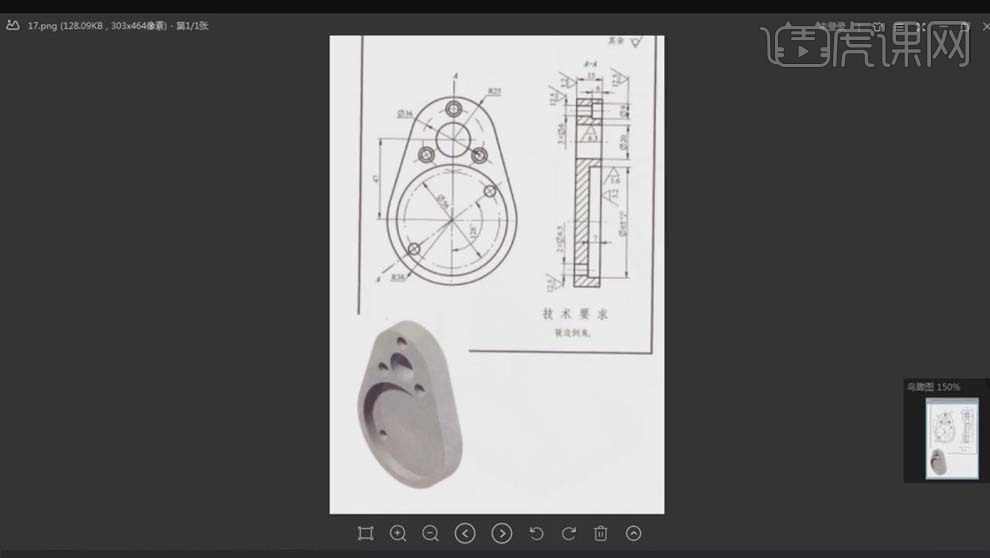
2.打开【UG】,创建【草图】,选择【XY】平面,点击【确定】。
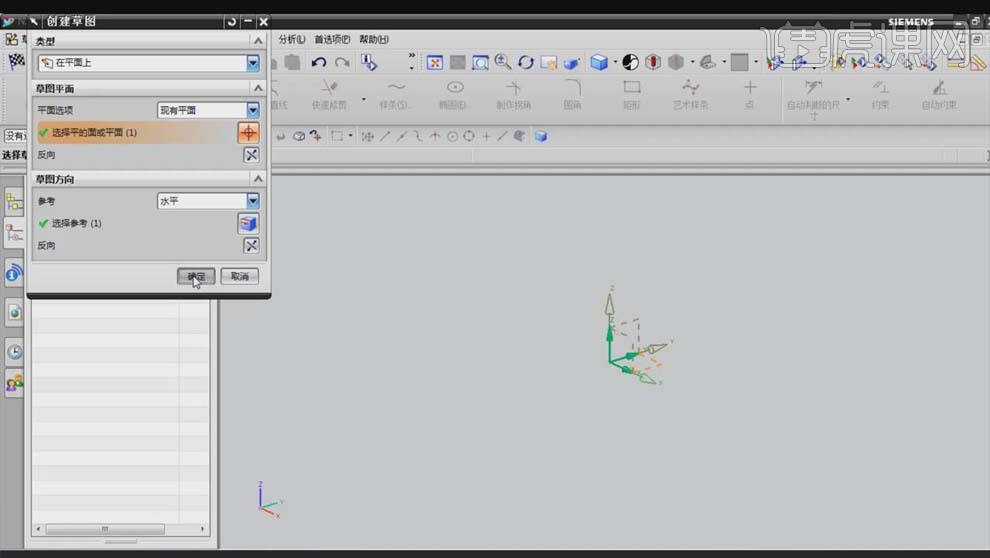
3.【O】键选择【圆】画两个相切的圆,用【直线】选择一个圆的边和另一个圆相切,具体如图所示。
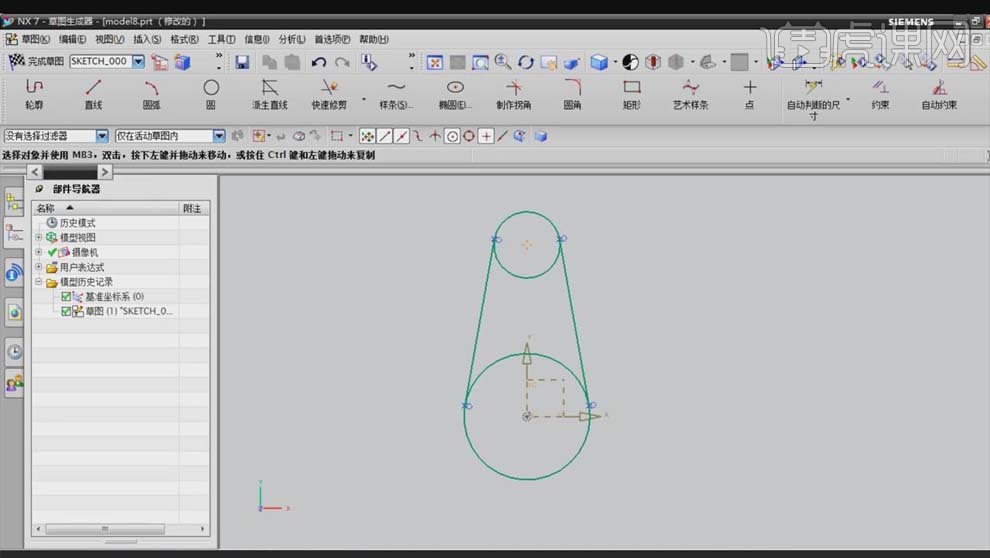
4.用【圆】分别在两个圆中间再画一个圆,使用【快速修剪】根据图纸修掉多余线条。
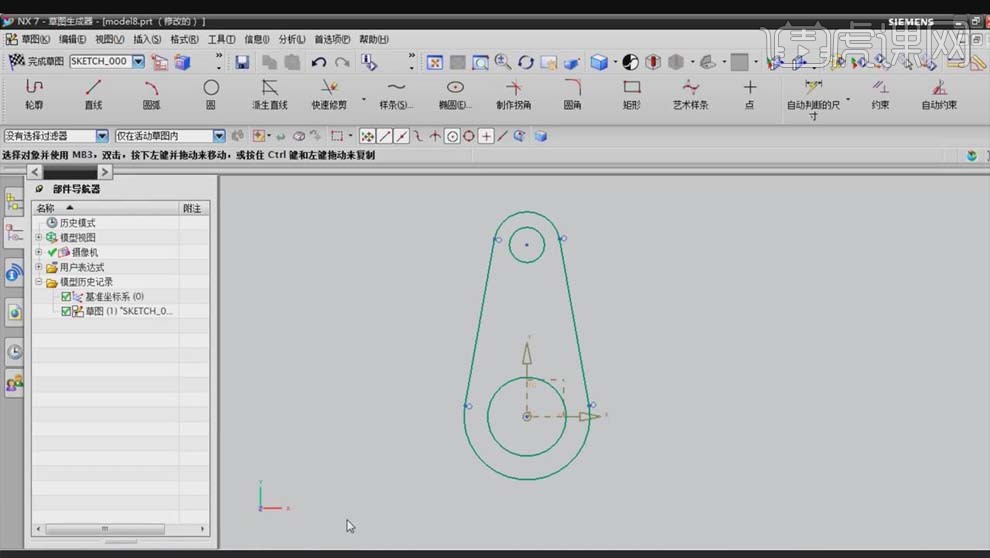
5.选择【自动判断的尺寸】,根据图纸对草图进行标注尺寸。
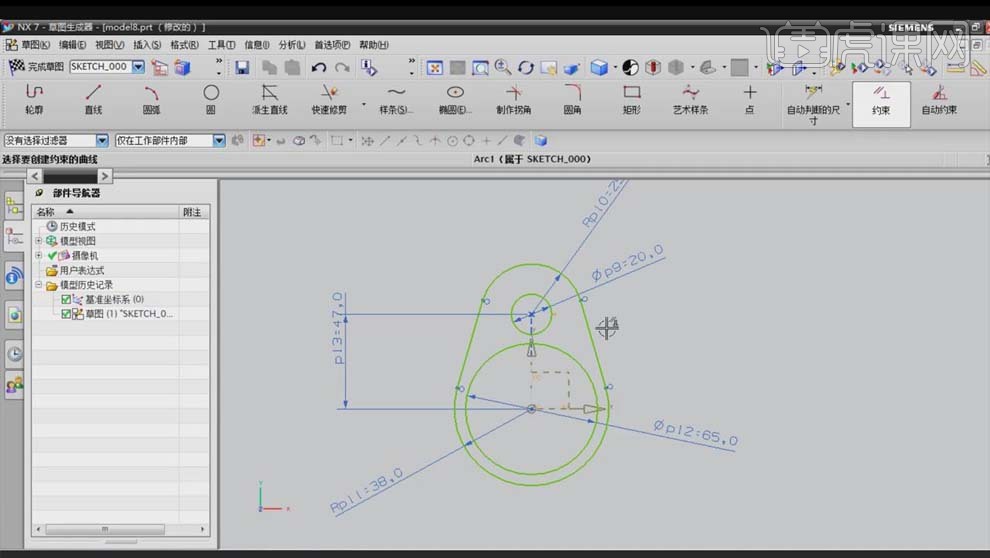
6.点击【约束】,选择小圆的圆心和【Y轴】,在【约束】里选择【点在曲线上】。
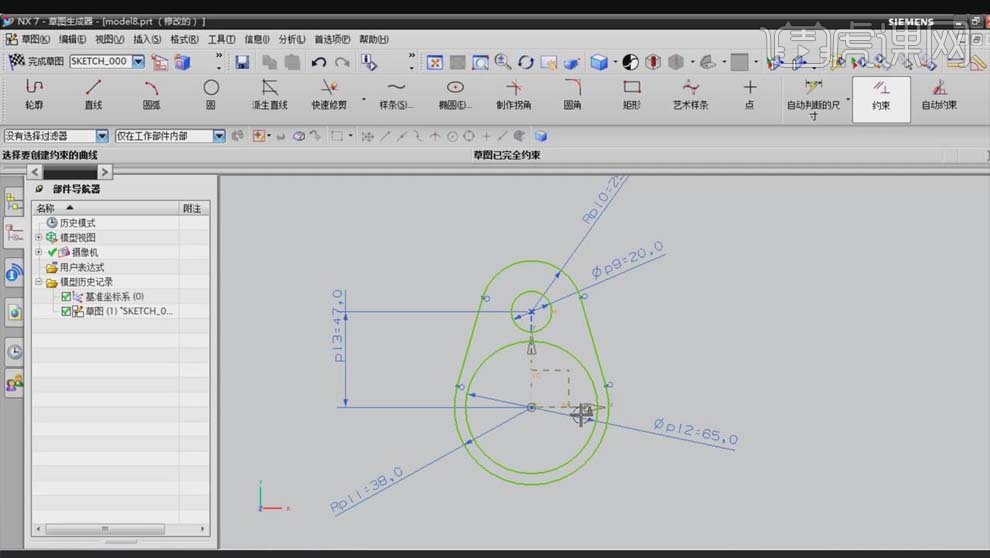
7.把大圆中间的圆和线条【转换至/自参考对象】,选择【圆】,打开【交点】,找到交点,【直径】输入【6.5】。

8.同样的方式做出其它的圆孔,并标注尺寸,点击【完成草图】,具体效果如图所示 。
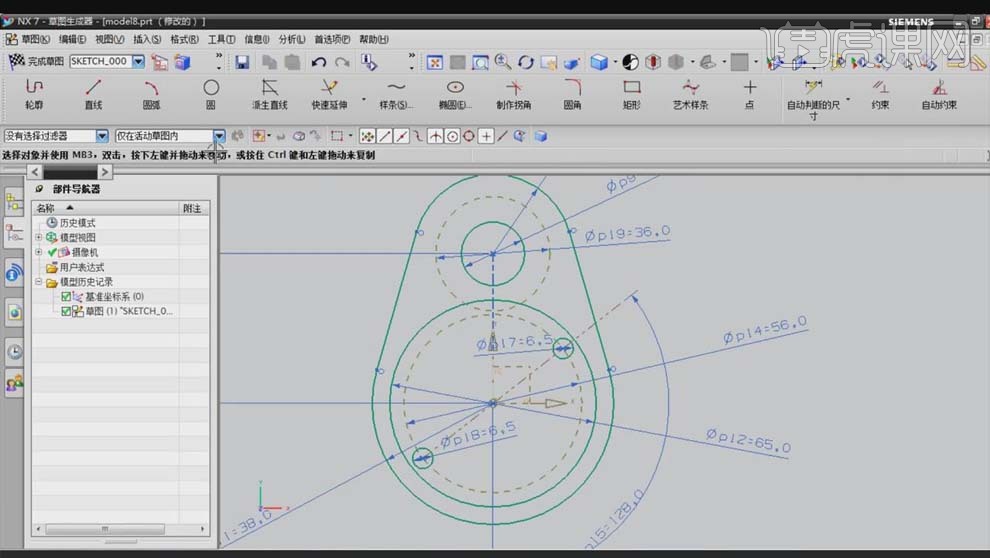
9.选择【拉伸】,选择 【单条曲线】和【在相交处停止】,整体拉伸,【开始距离】0mm,【结束距离】15mm,点击【反向】。
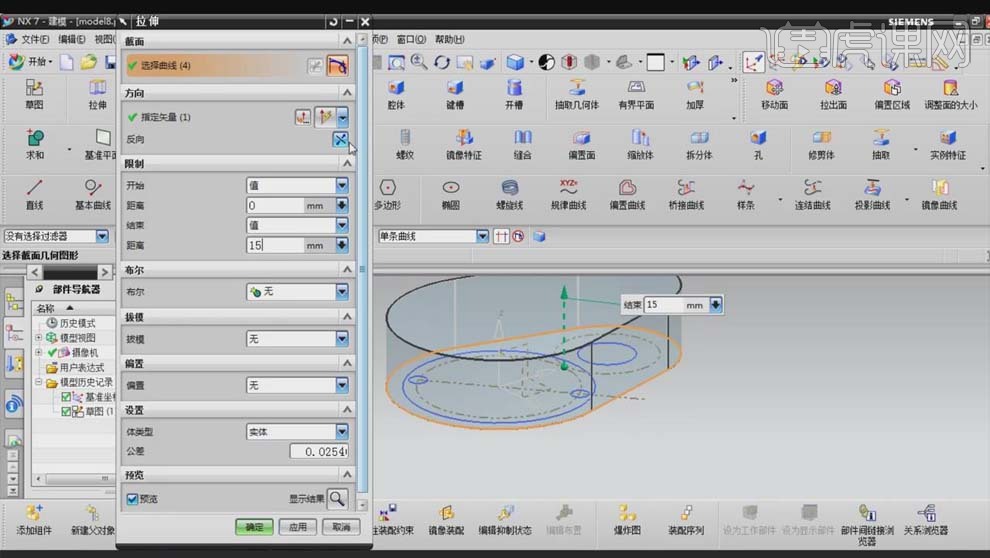
10.鼠标放在实体上【双击】,重新对【拉伸】进行编辑,在【截面】里选择【选择曲线】,点击小圆,点击【确定】。
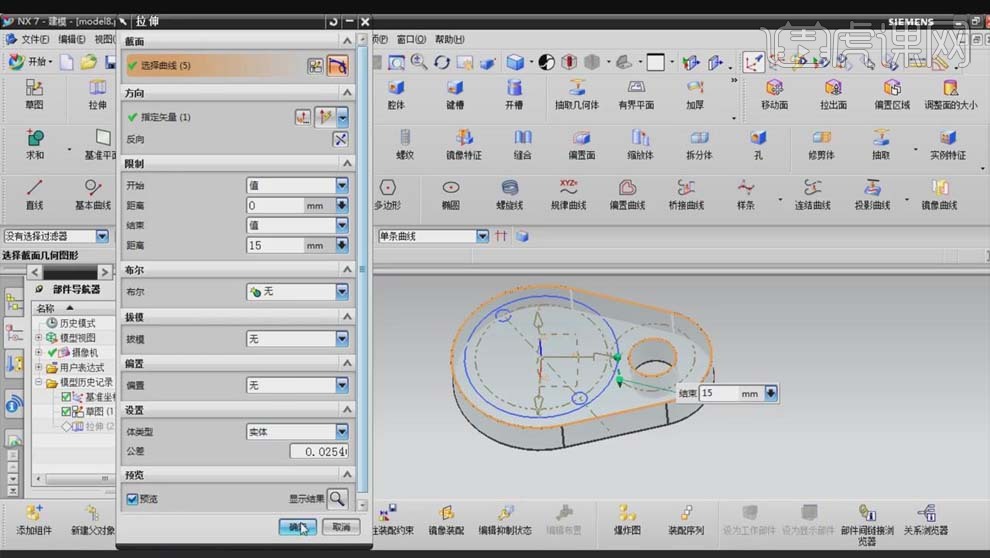
11.选择【拉伸】,选择大圆,点击【反向】,【结束距离】7mm,【布尔】求差。

12.选择【拉伸】,选择圆孔,【开始距离】-49mm,【结束距离】37mm,【布尔】求差。

13.点击【孔】,【类型】常规孔,【成形】沉头孔,【沉头孔直径】9mm,【沉头孔深度】6mm,【直径】6mm,【深度】20mm(大于15),选择需要做沉头孔的点,点击【确定】。

14.选择【直线】,选择圆心,做一条平行于【Z】轴的直线,具体如图所示。

15.选择【实例特征】,选择 【圆形阵列】,选择【沉头孔】,【数量】3,【角度】120,【实例】选择【点和方向】;【矢量】选择中心的轴,把圆心点放到轴的位置,【创建实例】点击【确定】。

16.选中辅助线,右键选择【隐藏】。



















